
MODにようこそ! 第1回 沼にようこそ
この連載では、Paradox Interactive社の歴史ストラテジーゲーム、いわゆるパラドゲーでModを作る方法を『Crusader Kings III』を題材に紹介します。他のパラドゲーへの応用は記事の最後で紹介します。
底なし沼の入り口
あなたはお気に入りのゲームを自分の思い通りに改造したいと思ったことはありませんか?
操作を便利にしたい。
好みの見た目で遊びたい。
テキストやパラメーターを変更したい。
同じシステムでまったく別の世界を表現したい。
そんな贅沢な夢をかなえてくれるのがModの世界です。

まずは作ってみよう
今回はModについての難しい説明は行いません。その代わり、すぐに作れるModを一つだけご紹介します。このModは短時間で作れますが、決して子供だましではありません。一度作り方を覚えれば、すべてのパラドゲーを改造できるという優れものです。
百聞は一見にしかず。まずはModの効果をご覧に入れましょう。上の画像が改造前、下の画像が改造後です。


ご覧の通り、世界中の海水面が上昇しました。
「え、それだけ?」と拍子抜けした方もいるでしょう。しかし、このModがわずか1個のファイルでできているとしたらどうでしょうか。そのファイルも書き換えたのはたったの1文字。たった1文字が世界を海の底に沈めたのです。そして、海面上昇はModの効果の一例に過ぎません。このModの応用で変更できるゲーム要素は数百に及びます。
どうですか? 作ってみたくなりませんか?
必要最低限の準備
さて、Modを作るには少しだけ準備が必要です。この準備を怠ると作ったModが思い通りに動かず、あとで頭を悩ませることになります。最低限必要な準備は次の2つです。
ファイルの拡張子を表示する
Windowsの場合はエクスプローラー、Macの場合はFinderの設定を調整して、ファイルの拡張子が標準で表示されるようにしてください。
テキストエディタを用意する
OSのおまけではないテキストエディタを用意してください。エディタならなんでも構いませんが、迷った時は定評のあるフリーソフトNotepad++をお勧めします。サイトは英語ですが、ソフトは簡単に日本語化できます。
Modの入れ物
準備ができたらさっそくModを作りましょう。まずは、Modの本体を入れる入れ物を作ります。入れ物と言っても単なるフォルダとファイルです。
Modの入れ物はゲームの種類によって構成が異なります。また、バージョンによって変わることもあります。入れ物を作る一番確実な方法は、ゲームを起動するとき最初に表示されるランチャーを使うことです。
『Crusader Kings III』の場合
ここから先の説明は『Crusader Kings III』専用です。また、将来のバージョンアップによって画面や操作が変わってしまう可能性があります。他のパラドゲーでも基本は同じなので、ランチャーでModを作る方法を探してみてください。
『Crusader Kings III』のランチャーを起動したら、まず左上のメニューから「インストール済みのすべてのMOD」を選択します。

次に、画面右上の「MODをアップロードする」を押します。

小さなウィンドウが表示されるので、「MODを作成する」を押します。

続けて表示されるウィンドウに、Modの名称、バージョン、ディレクトリ、タグを入力します。一つでも抜けがあると最後のボタンが押せません。

名称はあとでランチャーに表示される名前になります。好きな名前をつけてください。バージョンはなんでも構いません。
ディレクトリは入れ物のフォルダ名です。最初から入っているmod/を消さずに続けて入力してください。日本語は使わない方が安全です。
タグはワークショップに公開した場合の検索用です。今回は公開しないのでなんでも構いません。適当に一つ選んでください。
最後に右下の「MODを作成する」ボタンを押せば完成です。

Modの場所
ようやく入れ物ができました。ここからはModの中身を作っていきます。まずは今作った入れ物の場所を確認しましょう。Modが保存されているフォルダは標準で次の場所にあります。
Windowsの場合
C:¥Users¥…¥Documents¥Paradox Interactive¥…¥mod
Macの場合
/Users/…/Documents/Paradox Interactive/…/mod
(…の部分にはユーザー名とゲーム名が入ります)
ユーザー名はOSにログインする時の自分の名前です。その他、ドキュメントフォルダの場所を変更している方は適宜読み替えてください。
例えば、Windows版の『Crusader Kings III』ならば、さっきの操作で次の場所にModの入れ物が作られています。
C:¥Users¥…¥Documents¥Paradox Interactive¥Crusader Kings III¥mod
Modの入れ物となるフォルダは見つかったでしょうか。一緒にテキストファイルが作られていると思いますが、それには手を触れないでください。ランチャーがModを管理するのに必要なファイルです。

ゲームの場所
次の作業で必要になるので、ゲームがインストールされている場所も確認しておきましょう。Steamの場合は左側のゲーム一覧からゲームの名前を右クリックし、プロパティ>インストール済みファイル>参照とメニューを辿るのが簡単です。
なにも設定を変更していなければ、ゲーム本体は次の場所にインストールされています。
Windowsの場合
C:¥Program Files (x86)¥Steam¥steamapps¥common
Macの場合
/Users/…/Library/Application Support/Steam/steamapps/common
(…の部分にはユーザー名が入ります)

ファイルのコピー
延々と準備してきましたが、ここからが本番です。と言っても、しなければならないことはあまり残っていません。オリジナルのゲームからファイルをコピーして正しい場所に置き、1文字書き換えるだけです。
コピーすべきファイルは1個。『Crusader Kings III』の場合、そのファイルは次の場所にあります。
…¥Crusader Kings III¥game¥common¥defines¥00_defines.txt
(…の部分にはゲーム本体の場所が入ります)
このファイル00_defines.txtが今回のModの主役です。define(定義)という名の通り、このファイルにはゲームで使われるありとあらゆる重要な設定が詰まっています。言い換えれば、このファイルを書き換えるだけでゲームを自由に改造できるのです。
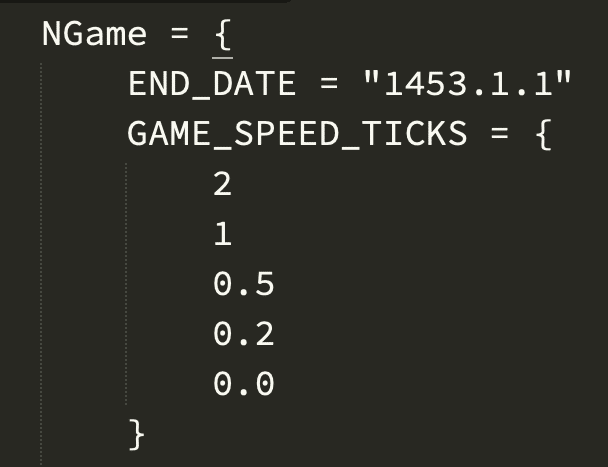
それではModの入れ物の中にファイルをコピーしましょう。今回の場合は、まずcommonという名前のフォルダを作ります。そして、その中にdefinesという名前のフォルダを作り、さらにその中に目的の00_defines.txtファイルをコピーします。コピーするのはこのファイル1個だけです。
図にまとめるとこうなります。

なぜこんな面倒なことをするのかと言うと、パラドゲーはゲーム本体のファイルと同じ位置関係にあるModのファイルが、オリジナルのファイルを上書きする仕組みになっているからです。
ファイルは必ず移動ではなくコピーしてください。また、絶対にオリジナルのファイルを書き換えないでください。書き換えるのはModの入れ物にコピーした方のファイルです。
余談ですが、gameフォルダは無視しています。これは『Imperator: Rome』以降のパラドゲーのお約束です。それより前のパラドゲーの場合は、本体のフォルダ構造をMod側で忠実に再現してください。

ファイルの書き換え
いよいよファイルを書き換えます。Modにコピーした00_defines.txtファイルをテキストエディタで開き、次の行を探してください。目的の行は76行目なので、上から見て行けばすぐに見つかるでしょう。
NJominiMap = {
WORLD_EXTENTS_X = 8191
WORLD_EXTENTS_Y = 51
WORLD_EXTENTS_Z = 4095
WATERLEVEL = 3.8
}書き換えるのはこの行です。
WATERLEVEL = 3.8この数字が海水面の高さを表しています。そこで、この数字を3.8から5.8に書き換えます。3から5へわずか1文字の変更ですね。これで海水面が上昇するはずです。
WATERLEVEL = 5.8書き換えたら忘れずにファイルを保存してください。
動作確認
ここまでお疲れ様でした。あとは実際にゲームを起動して動作を確認するだけです。ランチャーが起動したら、作成したModをプレイセットに追加し、有効にするのを忘れないでください。
Modの動作確認をする時は、他のModを同時に使用しないのが原則です。普段からModを使っている方は一時的に無効にするか、新しくテスト用のプレイセットを作成してください。

問題がなければゲームを起動します。ドキドキしながらロードが終わるのを待ちましょう。すべて成功していれば、これまでに見たスクリーンショットと同じ世界が広がっているはずです。

成功した場合
失敗した方は次の章まで読み飛ばしてください。失敗した時の対処法が書いてあります。
成功した方はこのModを応用してもう少し遊んでみましょう。例えば、数字をさらに大きくしたらどうなるでしょうか。逆に小さくしたら?
すでにお気づきの通り、00_defines.txtファイルには他にも定義がずらりと並んでいます。面白そうな名前を見つけたら試しにその定義も書き換えてみましょう。その際、次のルールを覚えておくと便利です。
左辺(等号の左側)は定義の名前です。書き換えてはいけません。
右辺(等号の右側)はパラメーターです。書き換えても大丈夫です。
#の右側はコメントです。無視しても構いませんが、数字の意味が説明されているので、読んでみると思わぬ掘り出し物が見つかります。
実は、definesフォルダには00_defines.txtの他にもグラフィックやAIを定義しているファイルがあります。Modに慣れてきたらこのファイルも書き換えてみましょう。その際は、オリジナルと同じフォルダ構造を維持してコピーすることに注意してください。

失敗した場合
もし今ゲームが起動しなくなっているようなら、最後の章を読んでまずその問題を解決してください。
今回のModはマップのズームレベルによって効果が変わります。一見失敗しているように見えてもズームイン・ズームアウトすると問題なく動くことがありますので、まずはこの可能性をチェックしてください。
次に確認すべきなのは些細なミスです。フォルダ名のスペルは合っているか、複数形のsを入力し忘れていないか。そんなところにも注意しながら、これまでの手順を改めて点検してください。
Modは文字コードや全角半角に敏感です。編集には信頼できるテキストエディタを使い、文字コードや空白がオリジナルのファイルと一致しているかを確認してください。
途中まで作ったModを一回捨てて、最初から作り直すとあっさり動くこともあります。完全に行き詰まったときは最後の手段としてお試しください。

他のパラドゲーへの応用
この記事でご紹介したModの作り方はすべてのパラドゲーに応用できます。Mod側にゲーム本体と同じフォルダ構造を作り、オリジナルのファイルを上書きするという仕組みはすべてのパラドゲーに共通だからです。違うのはそのフォルダ構造とランチャーの操作方法だけです。
『Crusader Kings III』以外のゲームの定義ファイルは次の場所にあります。
『Europa Universalis IV』
…¥Europa Universalis IV¥common¥defines.lua
『Hearts of Iron IV』
…¥Hearts of Iron IV¥common¥defines¥00_defines.lua
『Stellaris』
…¥Stellaris¥common¥defines¥00_defines.txt
『Imperator: Rome』
…¥ImperatorRome¥game¥common¥defines¥00_defines.txt
『Victoria 3』
…¥Victoria 3¥game¥common¥defines¥00_defines.txt
(…の部分にはゲーム本体の場所が入ります)

問題への対処法
Modで遊んでいるうちにゲームがおかしくなることがあります。最悪の場合は起動しなくなるでしょう。そんな時は落ち着いてランチャーからModを無効にしてください。Modが原因ならそれだけで元に戻ります。
どうしても直らない場合は、Steamなら左側のゲーム一覧からゲームの名前を右クリックし、プロパティ>インストール済みファイル>ゲームファイルの整合性を確認で修正できます。なにかの間違いでゲーム本体のファイルが破損した場合はこれで元に戻るでしょう。
基本的にパラドゲーではゲームを破壊するModは作れません。失敗を恐れず安心して実験してください。
Mod沼にようこそ!
いいなと思ったら応援しよう!

